Pertanyaan
Masalah: Bagaimana Cara Menghapus Instalasi Betternet di Windows?
Harap berikan tutorial penghapusan Betternet di OS Windows. Terima kasih!!
Jawaban Terpecahkan
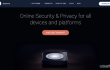
Bukan rahasia lagi bahwa pengguna PC menghadapi berbagai masalah terkait privasi dan keamanan saat menjelajah di Internet. Oleh karena itu, aplikasi seperti Betternet semakin populer. Alat ini mengamankan koneksi Internet pengguna dengan mengubah alamat IP, lokasi, dan data lainnya. Selain itu, ini memungkinkan akses untuk memblokir situs web, menonaktifkan firewall, dan bahkan menyediakan akses ke saluran musik/film. Kedengarannya bagus untuk menjadi kenyataan, bukan?
Betternet dikembangkan oleh Betternet Technologies. Ini adalah alat penyebaran di seluruh dunia, jadi tentu saja, pengguna dibagi menjadi dua kelompok, yaitu mereka yang menyukainya dan yang tidak. Jika Anda termasuk dalam kelompok pertama, maka artikel ini bukan untuk Anda. Namun, jika aplikasi ini bukan untuk Anda, maka Anda harus membaca sisa posting ini karena kami akan menjelaskan semua kekhasan yang terkait dengan lengkap Penghapusan jaringan yang lebih baik.
Bagaimana Cara Menghapus Instalasi Betternet di OS Windows?
Untuk menghapus file-file ini, Anda harus membeli versi berlisensi dari gambar ulang gambar ulang menghapus perangkat lunak.
Para ahli menunjukkan bahwa Perangkat lunak Betternet dapat menyebabkan beberapa masalah terkait dengan penghapusan, penginstalan ulang, kesulitan dalam mendeteksi sisa, macet, dan macet. Jelas bahwa Anda mengalami salah satu masalah – penghapusan. Efek samping lainnya mungkin tidak terjadi, tetapi jika itu terjadi, Anda harus hapus instalan Betternetdi Windows tanpa penundaan.
Sebelum Anda mulai, perhatikan fakta bahwa perangkat lunak Betternet menginstal dua program lain bersama, yaitu. OpenVPN dan TAP-Windows. Mayoritas pengguna tidak curiga tentang penginstal tambahan semacam itu, jadi, tak perlu dikatakan lagi, mereka tidak memikirkan penghapusannya. Jadi, jika Anda menghapus Betternet, tetapi meninggalkan dua aplikasi lainnya, sistem Windows akan dikemas dengan aplikasi yang tidak berguna. Jadi, untuk menyingkirkan Betternet pada akhirnya, Anda harus menghapus OpenVPN dan TAP-Windows bersama.
Anda akan membutuhkan waktu untuk menangani tiga aplikasi, bukan? Jika Anda ingin mempersingkat waktu Penghapusan jaringan yang lebih baik, rekomendasi kami adalah melakukannya secara otomatis. Untuk itu, unduh Penghapus Instalasi Sempurna dan meluncurkannya.
Namun, jika Anda memilih penghapusan manual, maka Anda harus menemukan panduan yang sesuai dengan OS Anda. Betternet adalah aplikasi multi-OS, yang artinya berjalan di Windows 7, 8, 8.1 dan 10. Oleh karena itu, gunakan panduan yang telah disampaikan khusus untuk OS Anda. Untuk mulai dengan, tutup Betternet aplikasi. Untuk tujuan ini, buka Task Manager (tekan Ctrl + Alt + Delete), klik kanan pada aplikasi dan pilih End Task. Setelah itu, lakukan hal berikut:
Petunjuk untuk pengguna Windows 7:
- Nyalakan komputer Anda, atau, jika sudah menyala, mulai ulang. Sebelum layar dengan logo Windows 7 muncul tekan tombol F8 berulang kali. Maka Anda akan melihat Opsi Boot Lanjutan Tidak bisa. Pilih salah satu dari berikut ini:
- Mode aman
- Mode aman dengan jaringan
- Mode Aman dengan Prompt Perintah.
- Setelah komputer siap digunakan, buka Mulai menu dengan mengklik logo jendela di pojok kiri bawah layar. Lalu pergi ke Panel Kontrol -> Hapus Instalasi Program.
- Dalam daftar program, temukan Betternet, klik dan pilih Copot pemasangan. Jika jendela konfirmasi yang menanyakan apakah Anda ingin me-restart komputer Anda sekarang atau nanti muncul, klik Nanti/Tidak.
- Membuka AwalTidak bisa lagi, ketik regedit dan pukul Memasuki kunci.
- Kapan Editor Registri Windows buka, temukan HKEY_CURRENT_USER/Perangkat Lunak/ folder dan temukan folder milik Betternet. Hapus mereka dengan mengklik kanan padanya dan memilih Menghapus.
- Menyalakan ulang komputer Anda.
Petunjuk untuk pengguna Windows 8/8.1:
- Pindahkan kursor ke sudut kanan bawah layar untuk membuka bilah pesona. Klik Mencari lalu ketik msconfig. tekan Memasuki kunci, lalu klik tab boot, Pilih Opsi boot aman (dalam Bagian opsi boot) lalu klik OK.
- Sekali lagi, gerakkan kursor Anda ke sudut kiri bawah layar untuk membuka bilah pesona. Klik Mencari, ketik: panel kendalidan pukul Memasuki kunci. Kemudian pilih Copot Program dalam kolom program.
- Dalam daftar semua program yang diinstal di komputer Anda, temukan Betternet, pilih dan klik Copot pemasangan. Menolak untuk me-reboot komputer Anda segera dengan memilih Nanti/Tidak pilihan.
- Seperti yang telah kami jelaskan di atas, buka kembali charms bar. Pilih Mencari, Tipe regedit dan tekan Memasuki Kunci.
- Cari dimana HKEY_CURRENT_USER/Perangkat Lunak folder adalah, dan hapus folder Betternet. Untuk melakukan itu, klik kanan padanya dan pilih Menghapus.
- Menyalakan ulang komputer Anda.
Petunjuk untuk pengguna Windows 10:
- Klik logo Windows di pojok kiri bawah layar. Kemudian pilih Semua Aplikasi (di bagian bawah)
- Dalam daftar program, temukan Betternet, klik kanan padanya dan pilih Copot pemasangan.
- Anda akan diarahkan ke Control Panel. Klik pada Betternet lagi dan pilih Copot pemasangan. Jika jendela konfirmasi muncul menanyakan apakah Anda benar-benar ingin hapus instalan Betternet, klik Ya.
- Setelah itu, klik lagi logo Windows dan ketik regedit di bilah pencarian untuk membuka Editor Registri Windows.
- Cari dimana HKEY_CURRENT_USER/Perangkat Lunak folder adalah, dan menghapus Betternet map. Untuk melakukan itu, klik kanan padanya dan pilih Menghapus.
- Menyalakan ulang komputer Anda.
CATATAN: Anda harus melakukan langkah yang sama untuk Penghapusan OpenVPN dan TAP-Windows.
Terakhir, ketika Anda melakukan langkah-langkah yang tercantum di atas dan mem-boot ulang sistem, buka Pengelola Tugas dan periksa apakah Betternet dan rekan-rekannya sedang berjalan. Jika tidak, berarti proses penghapusan berhasil.
Jika Anda tidak mau menghabiskan begitu banyak waktu untuk mencopot pemasangan Betternet di Windows, lalu Penghapus Instalasi Sempurna ada di sini untuk Anda. Ini adalah alat penghapus yang mudah digunakan yang akan menghapus semua program yang tidak diinginkan dan sisa-sisanya dengan satu klik.
Singkirkan program hanya dengan satu klik
Anda dapat menghapus program ini dengan bantuan panduan langkah demi langkah yang disajikan kepada Anda oleh para ahli ugetfix.com. Untuk menghemat waktu Anda, kami juga telah memilih alat yang akan membantu Anda melakukan tugas ini secara otomatis. Jika Anda sedang terburu-buru atau jika Anda merasa bahwa Anda tidak cukup berpengalaman untuk menghapus program sendiri, jangan ragu untuk menggunakan solusi ini:
Menawarkan
lakukan sekarang!
Unduhperangkat lunak penghapusanKebahagiaan
Menjamin
lakukan sekarang!
Unduhperangkat lunak penghapusanKebahagiaan
Menjamin
Jika Anda gagal mencopot pemasangan program menggunakan Reimage, beri tahu tim dukungan kami tentang masalah Anda. Pastikan Anda memberikan detail sebanyak mungkin. Tolong, beri tahu kami semua detail yang menurut Anda harus kami ketahui tentang masalah Anda.
Proses perbaikan yang dipatenkan ini menggunakan database 25 juta komponen yang dapat menggantikan file yang rusak atau hilang di komputer pengguna.
Untuk memperbaiki sistem yang rusak, Anda harus membeli versi berlisensi dari gambar ulang alat penghapus malware.

Akses Internet Pribadi adalah VPN yang dapat mencegah Penyedia Layanan Internet Anda, pemerintah, dan pihak ketiga melacak online Anda dan memungkinkan Anda untuk tetap sepenuhnya anonim. Perangkat lunak ini menyediakan server khusus untuk torrent dan streaming, memastikan kinerja optimal dan tidak memperlambat Anda. Anda juga dapat melewati pembatasan geografis dan melihat layanan seperti Netflix, BBC, Disney+, dan layanan streaming populer lainnya tanpa batasan, di mana pun Anda berada.
Serangan malware, khususnya ransomware, sejauh ini merupakan bahaya terbesar bagi file gambar, video, pekerjaan, atau sekolah Anda. Karena penjahat dunia maya menggunakan algoritme enkripsi yang kuat untuk mengunci data, itu tidak dapat lagi digunakan sampai tebusan dalam bitcoin dibayarkan. Alih-alih membayar peretas, Anda harus terlebih dahulu mencoba menggunakan alternatif pemulihan metode yang dapat membantu Anda mengambil setidaknya sebagian dari data yang hilang. Jika tidak, Anda juga bisa kehilangan uang Anda, bersama dengan file. Salah satu alat terbaik yang dapat memulihkan setidaknya beberapa file terenkripsi – Pemulihan Data Pro.